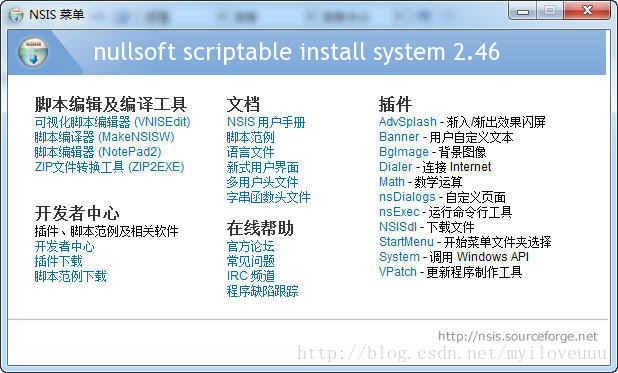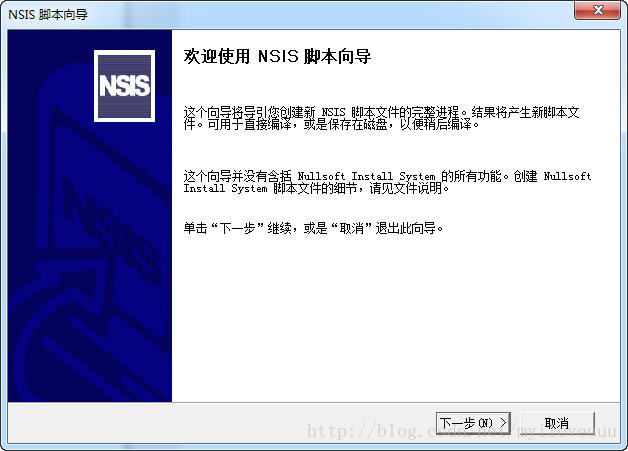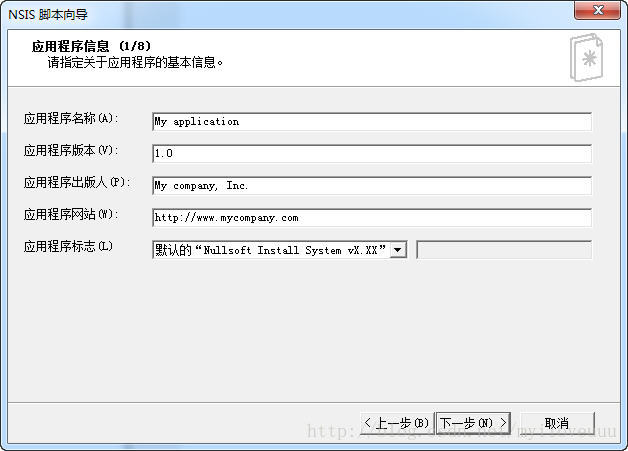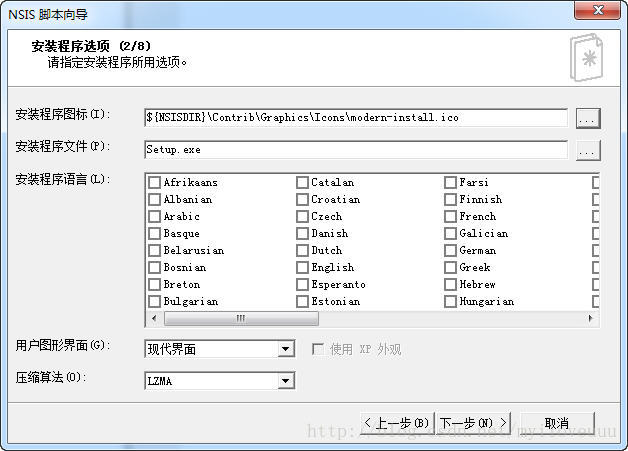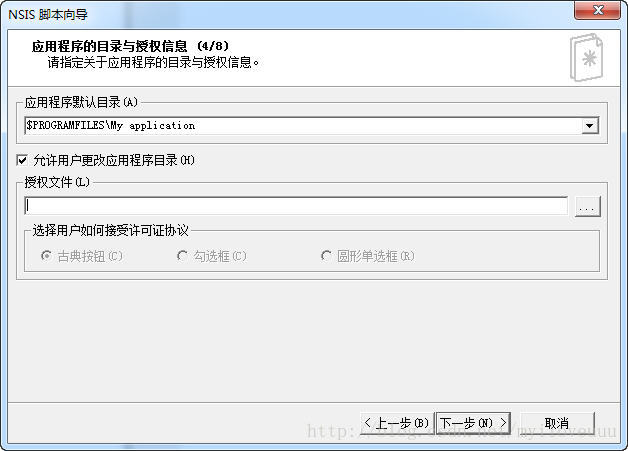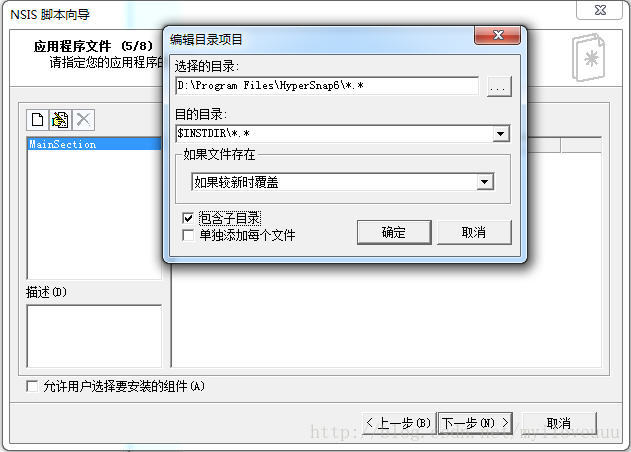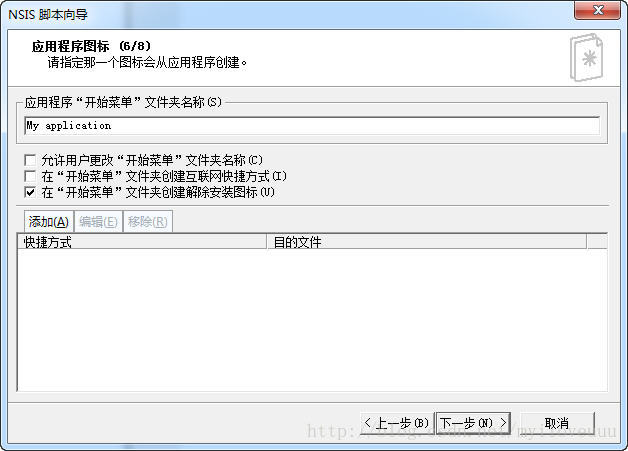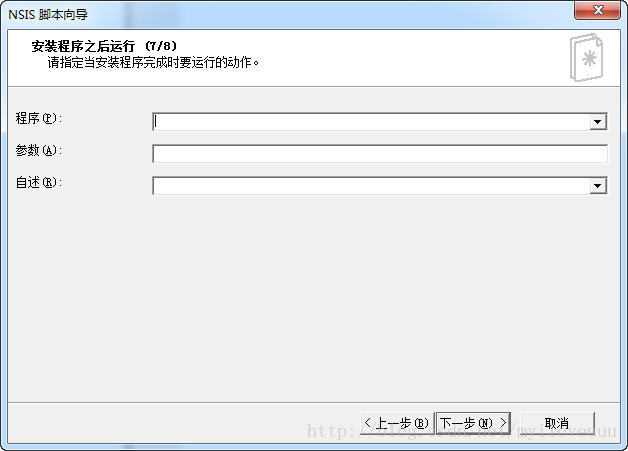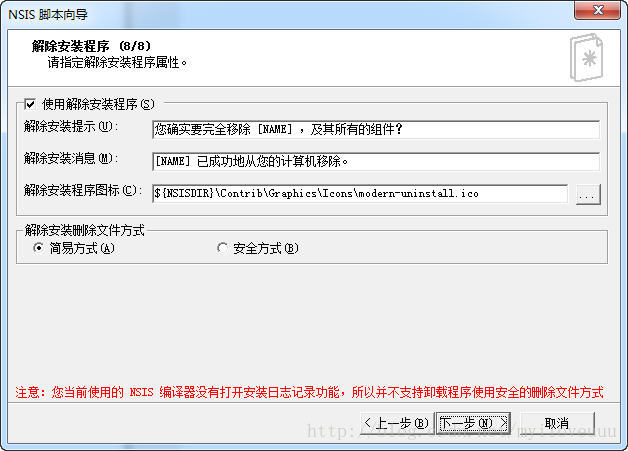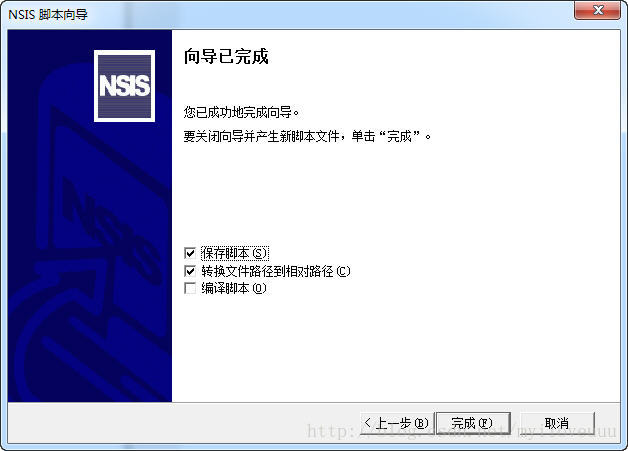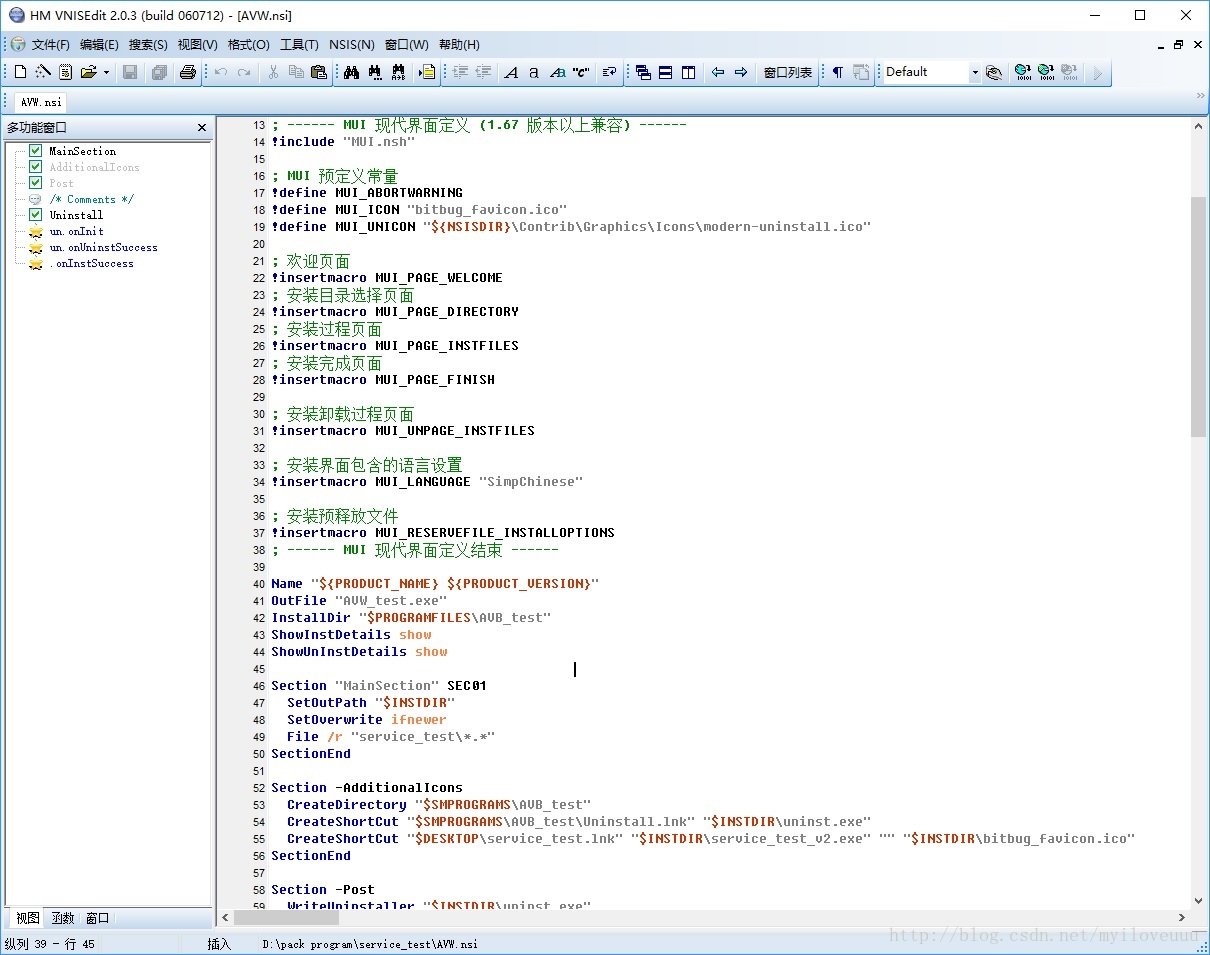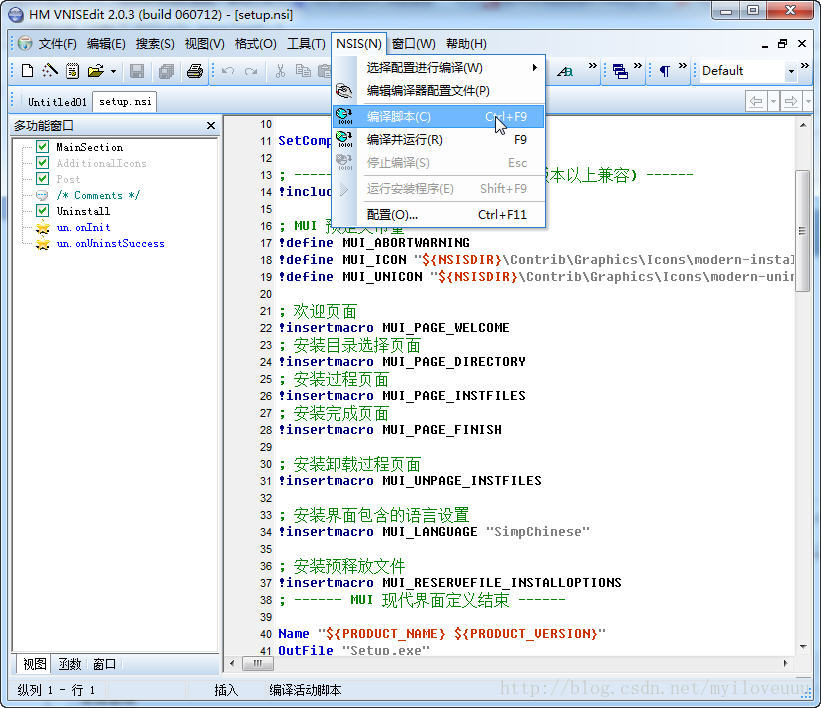使用nsis打包程式
阿新 • • 發佈:2019-01-07
nsis使用
啟動NSIS程式主介面,選擇“視覺化指令碼編輯器(VNISEdit)”選單,開始製作自己的安裝包
選擇“使用指令碼嚮導建立新的指令碼檔案”,確定
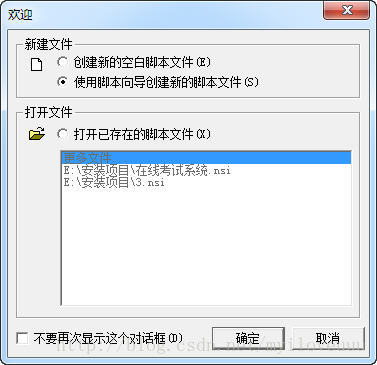
進步指令碼嚮導,下一步
第一步,這裡填寫應用程式的一些基本資訊,下一步
第二步,這裡是選擇安裝包的圖示,生成的檔名,程式語言等,使用預設的就可以,不需要修改
第三步,選擇一些效果,安裝程式不用搞這麼花哨,直接下一步
第四步,指定預設目錄,授權檔案有的話就指定,沒有就空著,下一步
第五步,選擇要打包的檔案,直接把要打包的目錄內容全部新增進來,注意兩處.,以及勾選“包含子目錄”,不要勾選”單獨新增每個檔案“,編譯的時候會把所有的檔案打包進來的,下一步
第六步,快捷方式的一些設定,下一步
第七步,設定安裝程式之後要執行的內容,下一步
第八步,解除安裝資訊設定,下一步
完成嚮導,勾選”儲存指令碼“,以及”轉換檔案路徑到相對路徑“,完成
編輯指令碼自定義設定
目前就已經生成了生成打包的程式碼,只要編譯就可以生成壓縮的打包程式了,不過我們為了實現一些小功能需要去改一下里面的程式。
1.安裝之後直接執行可執行檔案
在最後面加入,注:可執行檔案就是要執行的exe檔案的名字
Function .onInstSuccess
ExecShell "" "$INSTDIR\可執行檔案"
FunctionEnd 2.在桌面建立快捷方式
在Function .onInstSuccess後面加入
CreateShortCut "$DESKTOP\檔名.lnk" "$INSTDIR\可執行檔案.exe" "" "$INSTDIR\圖片.ico"加入後為
Function .onInstSuccess
ExecShell "" "$INSTDIR\可執行檔案"
CreateShortCut "$DESKTOP\檔名.lnk" "$INSTDIR\可執行檔案.exe" "" "$INSTDIR\圖片.ico"
FunctionEnd3.解除安裝時刪除目錄下所有檔案
在
Section Uninstall xxxxxxxxxxxxxx部分新增
Delete "$INSTDIR\*.*"編譯指令碼
啟動
等待一會就會在當前目錄生成一個啟動的exe檔案,雙擊就可以安裝程式啦